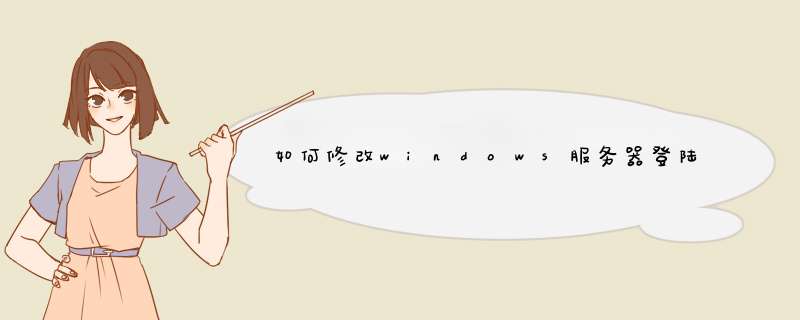
警告 :注册表编辑器使用不当可导致严重问题,可能需要重新安装 *** 作系统。Microsoft 不能保证您可以解决因注册表编辑器使用不当而导致的问题。使用注册表编辑器需要您自担风险。
1、首先,登陆服务器选择系统桌面中的“开始”、“运行”命令,从d出的系统运行框中,输入字符串命令“ regedit ”,单击“确定”按钮后,打开本地工作站的系统注册表编辑界面;
展开 HKEY_LOCAL_MACHINE 注册表分支,从其后d出的分支列表中依次选中
SYSTEM\CurrentControlSet\Control\Terminal Server\Wds\rdpwd\Tds\tcp
在 tcp 子键所对应的右侧显示区域中,我们会看到一个名为 PortNumber 的子键,这个子键其实就是用来定义远程桌面端口号码的,将该子键的数值设置成其他端口号码,例如可以将其数值设置成“ 9999 ”
2、 完成数值修改 *** 作后,我们再将鼠标定位于注册表分支
HKEY_LOCAL_MACHINE\SYSTEM\CurrentControlSet\Control\Terminal Server\WinStations\RDP-Tcp
在RDP-Tcp子键所对应的右侧显示区域中,我们同样会看到一个名为PortNumber的子键,把该子键的数值也要一并修改过来,例如这里我们也要将它的数值修改成“9999”
3、然后修改防火墙
从控制面板进入防火墙,然后点击高级设置,入站规则-》新建规则-》规则类型-》端口-》下一步-》特定本地端口-》填写你更改的端口-》确定
然后重启就可以了。计算机"端口"是英文port的译义,可以认为是计算机与外界通讯交流的出口。其中硬件领域的端口又称接口,如:USB端口、串行端口等。软件领域的端口一般指网络中面向连接服务和无连接服务的通信协议端口,是一种抽象的软件结构,包括一些数据结构和I/O(基本输入输出)缓冲区。 在网络技术中,端口(Port)有好几种意思。集线器、交换机、路由器的端口指的是连接其他网络设备的接口,如RJ-45端口、Serial端口等。我们 这里所指的端口不是指物理意义上的端口,而是特指TCP/IP协议中的端口,是逻 辑意义上的端口。 那么TCP/IP协议中的端口指的是什么呢?如果把IP地址比作一间房子 ,端口就是出入这间房子的门。真正的房子只有几个门,但是一个IP地址的端口 可以有65536(即:256×256)个之多!端口是通过端口号来标记的,端口号只有整数,范围是从0 到65535(256×256)。 在Internet上,各主机间通过TCP/IP协议发送和接收数据包,各个数据包根据其目的主机的ip地址来进行互联网络中的路由选择。可见,把数据包顺利的传送到目的主机是没有问题的。问题出在哪里呢我们知道大多数 *** 作系统都支持多程序(进程)同时运行,那么目的主机应该把接收到的数据包传送给众多同时运行的进程中的哪一个呢?显然这个问题有待解决,端口机制便由此被引入进来。 本地 *** 作系统会给那些有需求的进程分配协议端口(protocal port,即我们常说的端口),每个协议端口由一个正整数标识,如:80,139,445,等等。当目的主机接收到数据包后,将根据报文首部的目的端口号,把数据发送到相应端口,而与此端口相对应的那个进程将会领取数据并等待下一组数据的到来。说到这里,端口的概念似乎仍然抽象,那么继续跟我来,别走开。 端口其实就是队, *** 作系统为各个进程分配了不同的队,数据包按照目的端口被推入相应的队中,等待被进程取用,在极特殊的情况下,这个队也是有可能溢出的,不过 *** 作系统允许各进程指定和调整自己的队的大小。 不光接受数据包的进程需要开启它自己的端口,发送数据包的进程也需要开启端口,这样,数据包中将会标识有源端口,以便接受方能顺利的回传数据包到这个端口。 编辑本段端口详解 在开始讲什么是端口之前,我们先来聊一聊什么是 port 呢?常常在网络上听说『我的主机开了多少的 port ,会不会被入侵呀!?』或者是说『开那个 port 会比较安全?又,我的服务应该对应什么 port 呀!?』呵呵!很神奇吧!怎么一部主机上面有这么多的奇怪的 port 呢?这个 port 有什么作用呢?! 由于每种网络的服务功能都不相同,因此有必要将不同的封包送给不同的服务来处理,所以啰,当你的主机同时开启了 FTP 与 >
本实例主要介绍修改Tomcat端口号的方法 以及当端口号发生冲突时如何解决 Connector子元素下的port是设置服务器端口 而connection Timeout则是服务器连接超时 单位为毫秒 ( )使用记事本打开Tomcat安装目录下的conf文件夹下的servlet xml文件 ( )在servlet xml文件中找到以下代码 <connector port= protocol= >
如果你修改端口是为了关闭一些系统默认开放的端口,防止病毒或者木马远程连接的话。可按如下 *** 作:
1、在运行命令行里输cmd
2、然后输入netstat/an就可以看到端口的开放情况
如果是要修改某个程序的网络端口。则要看程序本身带不带这个功能,一般情况下是无法自己修改的,做做端口映射还是可以的。
网络端口的概念:
在网络技术中,端口(Port)大致有两种意思:
一、是物理意义上的端口,比如,ADSLModem、集线器、交换机、路由器用于连接其他网络设备的接口,如RJ-45端口、SC端口等等。
二、是逻辑意义上的端口,一般是指TCP/IP协议中的端口,端口号的范围从0到65535,比如用于浏览网页服务的80端口,用于FTP服务的21端口等等。
注册表有2个地方需要修改:第一处:
[HKEY_LOCAL_MACHINE\SYSTEM\CurrentControlSet\Control\Terminal Server\Wds\rdpwd\Tds\tcp]
PortNumber值,默认是3389,修改成所希望的端口,比如1314
第二处:
[HKEY_LOCAL_MACHINE\SYSTEM\CurrentControlSet\Control\Terminal Server\WinStations\RDP-Tcp]
PortNumber值,默认是3389,修改成所希望的端口,比如1314
完后重启服务器 OK!!
修改远程桌面端口号步骤如下:
1、打开注册表 [HKEY_LOCAL_MACHINE\SYSTEM\CurrentControlSet\Control\Terminal Server\Wds\rdpwd\Tds\tcp],修改右边PortNamber的值,其默认值是3389,修改成所希望的端口即可,例如3369;
2、再打开注册表 [HKEY_LOCAL_MACHINE\SYSTEM\CurrentContro1Set\Control\Tenninal Server\WinStations\RDP-Tcp],修改右边PortNamber的值,其默认值是3389,修改成所希望的端口即可,例如3369;
3、重新启动电脑即生效。
远程桌面连接的设置方法:
1、设置好服务器用户的权限,建立远程访问用户。
2、到用户属性下面设置用户的权限。
3、设置服务器远程连接参数,右键点击“我的电脑”,选择“属性”,在d出的系统属性窗口中选择“远程”,d出远程参数设置窗口。
4、把“启用这台计算机上的远程桌面”打上勾,并点击“选择远程用户”,选择刚新建的远程访问用户添加到访问窗口里面,点击确定即可。
以3389端口为例这篇文章中的信息适用于:
Microsoft Windows 2000 Professional
Microsoft Windows 2000 Server Family
Microsoft Windows 2000 Advanced Server
Microsoft Windows Server 2003, Datacenter Edition
Microsoft Windows Server 2003, Enterprise Edition
Microsoft Windows Server 2003, Standard Edition
Microsoft Windows Server 2003, Web Edition
Microsoft Windows XP Professional SP1
Microsoft Windows Small Business Server 2003, Premium Edition
Microsoft Windows Small Business Server 2003, Standard Edition
Windows终端服务原始端口是3389,如要更改服务器端口,改为哪些端口更安全呢?
最好改成一个已知的端口,例如21,53,110什么的。
再问一下,在哪儿改这个端口呀?
一、服务器端:
1、第一处
运行RegEdit,打开注册表编辑器。找到[HKEY_LOCAL_MACHINE\SYSTEM\CurrentControlSet\Control\Terminal Server\Wds\rdpwd\Tds\tcp],看到右边的 PortNumber 了吗?在十进制状态下改成你想要的端口号吧,比如 7126 之类的,只要不与其它冲突即可。
2、第二处
运行RegEdit,打开注册表编辑器。找到HKEY_LOCAL_MACHINE\SYSTEM\CurrentControlSet\Control\Terminal Server\WinStations\RDP-Tcp,方法同上,记得改的端口号和上面改的一样就行了。
二、客户端:
最简洁的方法就是拷贝WindowsXP的终端服务客户端程序,不用安装,只有1M多,登录只需在地址栏输入IP+:+端口号。
另,Windows2000 也可作如下修改:
打开客户端管理连接器,单击已经建好的某个连接,单击“文件(File)”→“导出(Export)”……
用记录本或其它文本编辑软件找开刚导出的这个cns文件,找到“Server Port=3389”这一行了吗?
把这个默认的 3389 改成与服务器一样的端口号就行了。
Windows XP/2003 下的修改办法
使用WindowsXP或Windows2003的客户端,它可以显示多彩,还可以有声音,功能更强大。但终端客户端连接端口的修改方法与Windows2000有一定区别:
按照原来更改Windows2000的客户端的思路,把WindowsXP、Windows2003的默认配置另存(在连接界面上单击“另存为”),和Windows2000不一样的是:WindowsXP、Windows2003的配置文件后缀是rdp,Windows2000的是cns
用记事本打开这个defaultrdp文件,在里面没有发现什么3389的东东(Windows2000的配置文件是有的),没有这句端口的配置我们就给它加上,假定现在的端口为8933,如下:
server port:i:8933
保存,退出即可。
微软官方说明,参看:
欢迎分享,转载请注明来源:内存溢出

 微信扫一扫
微信扫一扫
 支付宝扫一扫
支付宝扫一扫
评论列表(0条)